Die .bashrc file ist eine Skriptdatei, die ausgeführt wird, wenn sich ein Benutzer anmeldet. Die Datei selbst enthält eine Reihe von Konfigurationen für die Terminalsitzung. Dazu gehören das Einrichten oder Aktivieren von:Farbgebung, Vervollständigung, Shell-Verlauf, Befehlsaliasnamen und mehr.
Es ist eine versteckte Datei und ein einfacher ls-Befehl zeigt die Datei nicht an.
Um versteckte Dateien anzuzeigen, können Sie den folgenden Befehl ausführen:
$ ls -a

Sie können die .bashrc sehen Befehl in der ersten Spalte. Der Inhalt von .bashrc kann geändert werden, um Funktionen und Befehlsaliase zu definieren und die Bash anzupassen.
.bashrc Die Datei hat viele Kommentare, die sie leicht verständlich machen.
So zeigen Sie die bashrc-Datei an:
$ cat .bashrc

Nachfolgend finden Sie einige Beispiele für die Bearbeitung von .bashrc.
Funktionen in bashrc definieren
bashrc kann verwendet werden, um Funktionen zu definieren, die redundanten Aufwand reduzieren. Diese Funktionen können eine Sammlung grundlegender Befehle sein. Diese Funktionen können sogar Argumente vom Terminal verwenden.
Lassen Sie uns eine Funktion definieren, die das Datum auf anschaulichere Weise angibt.
Zuerst müssen Sie die .bashrc-Datei im Bearbeitungsmodus eingeben.
$ vi .bashrc

So wird das Terminal aussehen. Um mit der Bearbeitung zu beginnen, drücken Sie einen beliebigen Buchstaben auf der Tastatur. Fügen Sie am Ende der Datei den folgenden Code hinzu:
today()
{
echo This is a `date +"%A %d in %B of %Y (%r)"` return
}
Drücken Sie die Escape-Taste. Um dann zu speichern und vi zu verlassen, drücken Sie den Doppelpunkt (:) gefolgt von „wq“ und geben Sie ein.
Die Änderungen werden gespeichert. Um die Änderungen in der Bash widerzuspiegeln, beenden Sie das Terminal und starten Sie es erneut.
Oder verwenden Sie den Befehl:
$ source .bashrc
Um die soeben erstellte Funktion auszuführen, rufen Sie heute auf:
$ today

Lassen Sie uns eine weitere Funktion erstellen. Dies würde den Vorgang des Erstellens eines Verzeichnisses und das anschließende Eingeben dieses Verzeichnisses in einem einzigen Befehl kombinieren.
Fügen Sie in der bashrc-Datei hinzu:
mkcd ()
{
mkdir -p -- "$1" && cd -P -- "$1"
}
Dies kombiniert die beiden separaten Befehle :
- mkdir :erstellt ein Verzeichnis
- cd :Wird verwendet, um das aktuelle Verzeichnis zu wechseln
$1 stellt den ersten Parameter dar, der zusammen mit dem Funktionsaufruf übergeben wird.
So verwenden Sie diese Funktion:
$ mkcd directory_name
Dieser Befehl übergibt „Verzeichnisname“ als Parameter.
Unsere Funktion verwendet zuerst mkdir, um das Verzeichnis mit dem Namen „Verzeichnisname“ zu erstellen und dann cd in „Verzeichnisname“.
Aliase in .bashrc definieren
Aliasse sind unterschiedliche Namen für denselben Befehl. Betrachten Sie sie als Abkürzungen zu einem längeren Formbefehl. Die .bashrc-Datei hat bereits einen Satz vordefinierter Aliase.
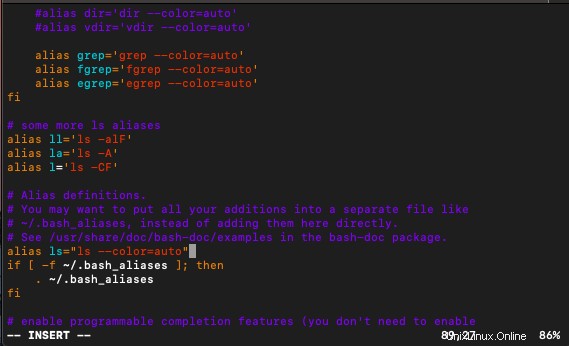
Wenn Sie als Benutzer regelmäßig einen Alias verwenden, können Sie ihn in der .bashrc-Datei speichern, anstatt ihn jedes Mal zu definieren, wenn Sie das Terminal öffnen.
Beispielsweise können wir den whoami-Befehl durch die folgende Codezeile ersetzen.
alias wmi='whoami'
Vergessen Sie nicht, die Änderung zu speichern und dann auszuführen:
$ source .bashrc
Jetzt kann ich den Befehl wmi verwenden und das Terminal wird ihn als whoami ausführen.

Im Allgemeinen können Aliase definiert werden, indem die Anweisung hinzugefügt wird:
alias aliasname='commands'
Hier ist zu erwähnen, dass zwischen „aliasname“, „=“ und „commands“ kein Leerzeichen stehen darf.
Aliasse können auch verwendet werden, um lange Pfade zu Verzeichnissen zu speichern.
Anpassen des Terminals
Es gibt viele Möglichkeiten, das Terminal mit der bashrc-Datei anzupassen.
Um den an der Eingabeaufforderung angezeigten Text zu ändern, fügen Sie die folgende Zeile am Ende der Datei hinzu:
PS1="JournalDev> "
Speichern Sie die Bearbeitung und führen Sie :
aus$ source .bashrc
Sobald Sie die bashrc-Datei mit dem Quellbefehl aktualisieren, ändert sich Ihre Bash-Eingabeaufforderung wie im Bild unten.

Sie können auch das Limit des Befehlsverlaufs ändern, der angezeigt wird, wenn der Pfeil nach oben gedrückt wird. Ändern Sie dazu die HISTSIZE und HISTFILESIZE Variablen in der bashrc-Datei.

- HISTGRÖSSE ist die Anzahl der im Speicher abgelegten Befehle, wenn bash läuft.
- HISTFILESIZE ist die Anzahl der auf der Disc gespeicherten Befehle.
Endnotizen
Die an der bashrc-Datei vorgenommenen Änderungen sehen wie folgt aus:

Redundante Befehlssequenzen können in bashrc unter einer Funktion abgelegt werden. Dies wird viel Zeit und Mühe sparen. Beim Bearbeiten der bashrc-Datei sollten Benutzer vorsichtig sein und immer eine Sicherungskopie erstellen, bevor sie Änderungen vornehmen.